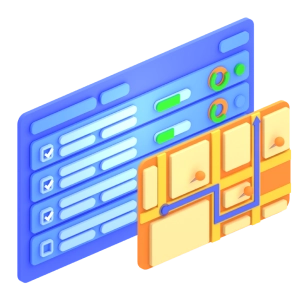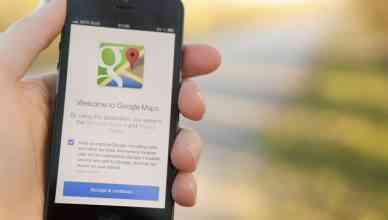Comment planifier un parcours avec plusieurs arrêts?
Utilisez-vous Excel, un stylo et du papier, un planificateur d’itinéraire Google Maps pour les livraisons ou Apple Maps?
Lorsque vous tracez un itinéraire sur papier ou sur Excel, vous devez investir beaucoup de temps pour analyser, planifier et expliquer les itinéraires à vos chauffeurs.
Google Maps ne peut pas non plus vous aider.
Bien sûr, c’est un excellent outil pour la planification d’itinéraire, mais uniquement si vous devez planifier des itinéraires pour un maximum de 10 arrêts.
Même si vous utilisez le planificateur d’itinéraire de livraison de Google Maps, vous devez toujours saisir chaque adresse manuellement, ce qui prend beaucoup de temps.
Et si nous vous disions que vous pouvez planifier un itinéraire avec des arrêts illimités dans les 30 secondes ?
Oui, vous avez bien lu. Avec un planificateur d’itinéraire, vous pouvez planifier vos itinéraires en 30 secondes, quel que soit le nombre d’arrêts que vos conducteurs doivent effectuer.
C’est impossible avec la planification manuelle. Vous aurez de la chance si vous avez terminé en 30 minutes.
Un planificateur d’itinéraire accélère ce processus, rend vos itinéraires plus précis et résout votre problème d’itinéraire de véhicule et le problème avec les vendeurs.
Imaginez à quel point vos chauffeurs seraient satisfaits s’ils n’obtenaient pas de mauvais itinéraires. Leur journée sera douce et rapide. Finis les appels téléphoniques interminables, les demandes d’itinéraire ou plus de détails.
Ils se présenteront également à temps ou effectueront des livraisons à temps et rendront également les clients heureux.
Mais comment planifier l’itinéraire le plus rapide pour travailler en un temps record avec un planificateur d’itinéraire à arrêts multiples comme Route4Me ? Quelles sont les étapes à suivre pour planifier le meilleur itinéraire ? Lisez la suite pour savoir comment cartographier un itinéraire avec plusieurs arrêts en une minute.
Comment planifier un itinéraire avec le planificateur d’itinéraire de Route4Me
Pour planifier un itinéraire à l’aide du planificateur d’itinéraire à arrêts multiples de Route4Me, accédez d’abord à l’onglet «Itinéraires» du menu de navigation, puis sélectionnez «Planifier un nouvel itinéraire» respectivement.
Ajouter des adresses
Vient maintenant l’étape la plus importante: sélectionner la liste des adresses à atteindre.
Sélectionnez l’une des méthodes préférées pour ajouter / importer des adresses :
Éditeur de carte interactif : permet de choisir des adresses sur la carte et de les ajouter à votre itinéraire;
Copier et coller : permet d’importer des adresses en les collant ;
Télécharger un fichier : permet de télécharger un fichier / feuille de calcul avec des adresses;
Importer des données: permet d’importer des adresses à partir de l’un des services de stockage cloud pris en charge, c’est-à-dire Google Drive, Dropbox, Box.net, etc.
Télécharger un (des) scan (s) : permet de télécharger un scan avec des adresses. JE SAIS PAS SI LA TRADUCTION EST CORRECTE
Définir les paramètres de l’itinéraire
Une fois que vous avez sélectionné la méthode préférée pour ajouter / importer des adresses, continuez à définir les paramètres de l’itinéraire.
Ils incluent le nom de l’itinéraire, l’heure de début et la date, le partage de l’itinéraire, le type d’optimisation, la ou les zones à éviter, les directions, les restrictions de virage et l’attribution de l’itinéraire à un utilisateur particulier.
Nommer une route
Allez dans l’onglet «Nom». Par défaut, l’heure, la date et le fuseau horaire actuel de votre emplacement sont attribués à l’itinéraire comme son nom.
Astuce pro :
Choisissez des noms d’itinéraire simples et facilement identifiables (c’est-à-dire le nom de l’emplacement de l’itinéraire, le nom du conducteur / véhicule affecté, etc.) afin qu’il soit plus facile de rechercher vos itinéraires une fois qu’ils sont planifiés. Pour donner à l’itinéraire un nom personnalisé, saisissez-le dans le champ «Nom de l’itinéraire».
Sélectionnez une date et une heure de début
Accédez à l’onglet «Planification» pour sélectionner la date et l’heure à laquelle votre chauffeur commencera un itinéraire.
Ceci est crucial pour la planification et la planification des itinéraires. En effet, cela peut affecter tout l’itinéraire si vous commencez avant, pendant ou après la circulation le matin.
Vous pouvez également programmer des itinéraires pour commencer au lever ou au coucher du soleil.
Pour ce faire, cliquez d’abord sur l’icône correspondante, puis entrez votre indicatif régional dans le champ «Au lever» ou «Au coucher», “Au matin” ou “Au soir” puis sélectionnez l’une des variantes suggérées dans la liste.
De plus, vous pouvez ajuster le ralentissement du temps de trajet pour tenir compte sans effort de la circulation dense afin que vous puissiez vous assurer que vos chauffeurs arriveront à leur destination à temps et que vos clients resteront satisfaits.
Apprenez à régler le ralentissement du trafic sur la plate-forme Web Route4Me.
Astuce pro: planifiez plusieurs itinéraires à l’avance. Cela devrait être très utile si vous avez des itinéraires réguliers. Si vous devez apporter des modifications de dernière minute à n’importe quel jour, vous pouvez simplement y remédier en optimisant l’itinéraire.
Partager des itinéraires
Le planificateur d’itinéraire sur carte de Route4Me vous permet de partager des informations sur vos itinéraires avec les membres de votre équipe, partenaires, clients ou prospects avec un accès restreint.
Accédez à l’onglet Partage, puis saisissez l’adresse e-mail du destinataire dans le champ correspondant.
Sélectionnez le type d’optimisation
Le logiciel d’optimisation d’itinéraire de Route4Me offre deux types d’optimisation: l’optimisation d’itinéraire multipoint à conducteur unique et l’optimisation d’itinéraire à plusieurs conducteurs.
Optimisation d’itinéraire multipoint à conducteur unique
L’optimisation d’itinéraire multipoint à conducteur unique est spécialement conçue pour planifier et optimiser un itinéraire unique le plus optimal pour un conducteur.
Pour planifier un itinéraire de livraison avec l’optimisation d’itinéraire multipoint à conducteur unique, sélectionnez le type d’optimisation «Itinéraire à conducteur unique» et choisissez où terminer l’itinéraire après la visite et l’entretien du dernier arrêt :
Terminer l’itinéraire à n’importe quelle adresse : le système choisit automatiquement l’arrêt le plus efficace et le plus optimal pour terminer l’itinéraire;
Itinéraire d’arrivée à l’adresse de départ (aller-retour) : l’itinéraire se termine au même arrêt / adresse où il commence;
Terminer l’itinéraire à la dernière adresse : l’itinéraire se termine à l’arrêt qui correspond au dernier arrêt dans le fichier d’itinéraire / feuille de calcul téléchargé.
Optimisation de l’itinéraire pour plusieurs conducteurs
L’optimisation d’itinéraire pour plusieurs conducteurs est conçue spécifiquement pour planifier plusieurs itinéraires de taille égale et optimisés efficacement à partir d’un seul ensemble d’adresses importées.
Pour planifier un itinéraire avec plusieurs arrêts avec l’optimisation d’itinéraire pour plusieurs conducteurs, sélectionnez le type d’optimisation « Itinéraire pour plusieurs conducteurs » afin que l’application de planification d’itinéraire puisse automatiquement planifier et optimiser plusieurs itinéraires si nécessaire et choisir où terminer le ou les itinéraires. après la visite et l’entretien du dernier arrêt :
Terminer l’itinéraire à n’importe quelle adresse : le système choisit automatiquement l’arrêt le plus efficace et le plus optimal pour terminer chaque itinéraire;
Itinéraire d’arrivée à l’adresse de départ (aller-retour) : chaque itinéraire se termine au même arrêt / adresse où il commence;
Terminer l’itinéraire à la dernière adresse : l’itinéraire se termine à l’arrêt qui correspond au dernier arrêt dans le fichier d’itinéraire / feuille de calcul téléchargé (uniquement pour l’optimisation d’itinéraire à conducteur unique).
Ensuite, utilisez les champs correspondants pour définir le nombre maximal de routes pouvant être créées à partir des adresses importées et la durée maximale de chaque route.
Découvrez en détail les autres contraintes de type Optimisation d’itinéraire pour plusieurs conducteurs.
Vous pouvez même planifier des itinéraires en désactivant l’optimisation. Lorsque l’optimisation est désactivée, le moteur d’optimisation de Route4Me ne trie pas les adresses importées en fonction de paramètres, mais planifie vos itinéraires avec exactement les mêmes séquences d’arrêt que dans les feuilles de calcul d’itinéraire que vous téléchargez dans le système.
Sélectionnez l’option «Désactiver l’optimisation» et choisissez où terminer l’itinéraire après la visite et l’entretien du dernier arrêt :
Terminer l’itinéraire à n’importe quelle adresse : lorsque l’optimisation est désactivée, l’itinéraire se termine à l’arrêt qui correspond au dernier arrêt dans le fichier d’itinéraire / feuille de calcul téléchargé;
Itinéraire d’arrivée à l’adresse de départ (aller-retour) : l’itinéraire se termine au même arrêt / adresse où il commence;
Terminer l’itinéraire à la dernière adresse : lorsque l’optimisation est désactivée, l’itinéraire se termine à l’arrêt qui correspond au dernier arrêt dans le fichier d’itinéraire / feuille de calcul téléchargé.
Vous voulez voir par vous-même comment Route4Me peut augmenter vos profits?
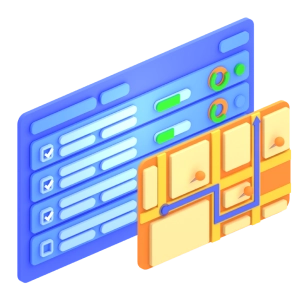
Sélectionnez les zones à éviter
L’application d’itinéraire de Route4Me vous permet de créer des zones d’évitement personnalisées pour vous assurer que les membres de votre équipe ne visitent ou ne traversent jamais les lieux ou même des zones entières que vous souhaitez éviter.
Pour planifier un itinéraire avec des zones à éviter, accédez à l’onglet “Zones à éviter” dans la fenêtre des paramètres de l’itinéraire.
Ensuite, sélectionnez une ou plusieurs zones à éviter que vous souhaitez appliquer à l’itinéraire en cochant les cases en regard des zones correspondantes dans la liste.
Une fois que vous avez sélectionné une zone d’évitement particulière, elle s’affiche respectivement sur la carte. Veuillez noter que vous pouvez ajouter jusqu’à 10 zones à éviter par itinéraire.
Apprenez en détail comment utiliser les zones à éviter lors de la planification des itinéraires.
Ajuster les directions
Le planificateur d’itinéraire Route4Me fournit des paramètres d’optimisation de directions multiples qui vous permettent d’appliquer des couches supplémentaires de contraintes de temps et de distance à vos itinéraires.
Vous pouvez planifier des itinéraires à arrêts multiples qui seront optimisés pour le temps de trajet le plus court possible ou la distance la plus courte tout en évitant ou en autorisant des types de routes particuliers comme les routes à péage et les autoroutes payantes.
Pour planifier un itinéraire avec plusieurs arrêts avec la contrainte Itinéraire, accédez à l’onglet « Itinéraire » dans la fenêtre des paramètres de l’itinéraire.
Pour planifier et optimiser les itinéraires qui éviteront tous les types de routes à péage, sélectionnez l’option « Éviter complètement les péages » dans la liste déroulante « Autoroutes et péages » de l’onglet « Itinéraire ».
Pour éviter tous les types d’autoroutes, sélectionnez l’option « Éviter complètement les autoroutes » et pour éviter tous les types d’autoroutes et de routes à péage, sélectionnez l’option « Éviter complètement les autoroutes et les péages » .
Sélectionnez les restrictions de virage
Les chauffeurs de camion UPS évitent souvent les virages à gauche. En effet, les virages à gauche sont dangereux, perdent du temps et consomment beaucoup de carburant. Avec le planificateur d’itinéraire de Route4Me pour plusieurs arrêts, vos conducteurs peuvent également éviter les virages à gauche ainsi que les demi-tours et les virages à droite.
Tout ce que vous avez à faire est d’aller dans l’onglet « Restrictions de virage », puis de cocher la case d’option « Éviter » à côté de « Autoriser les virages à gauche », « Autoriser les virages à droite » ou « Autoriser les demi-tours ».
Assigner des utilisateurs et des véhicules
Avec l’application de chauffeur de livraison de Route4Me, vous pouvez facilement attribuer un utilisateur ou un véhicule particulier à n’importe quel itinéraire lors de la planification ou lorsqu’il est déjà planifié.
Allez dans l’onglet « Utilisateur » lorsque vous spécifiez les paramètres de l’itinéraire. Ensuite, sélectionnez le véhicule que vous souhaitez attribuer à l’itinéraire dans la liste déroulante correspondante.
Ensuite, sélectionnez l’utilisateur que vous souhaitez attribuer à l’itinéraire dans la liste déroulante « Assigner à l’utilisateur ».
Cliquez sur le bouton Créer une route et optimiser
Lorsque vous avez terminé de définir les paramètres de l’itinéraire, cliquez sur « Créer un itinéraire “ et passer à ajouter des adresses.
Ensuite, ajoutez les adresses à l’itinéraire en utilisant la méthode d’importation précédemment sélectionnée. Enfin, cliquez sur “Ajout d’adresses terminé” pour créer l’itinéraire optimisé.
Le logiciel d’optimisation des itinéraires de Rout4Me effectuera alors des millions de calculs complexes, à l’aide d’algorithmes avancés. Au terme de ces sommes, il vous fournira des itinéraires 100% précis et optimisés avec des itinéraires routiers d’un endroit à un autre.
Et tout ce processus de planification d’itinéraire ne prend que 30 secondes! Oui, nous l’avons chronométré.
Dès que l’optimisation est terminée, vos chauffeurs verront les détails de l’itinéraire sur leurs smartphones. Ils peuvent afficher et accéder aux détails ci-dessous sur les smartphones Android ou iPhone :
- Directions exactes,
- La meilleure séquence pour atteindre tous leurs arrêts, et
- Informations spécifiques sur chaque emplacement.
ARTICLE ASSOCIÉ : Vous avez des dizaines de chauffeurs ? Voici comment Route4Me peut vous aider à planifier tous vos itinéraires à la fois Prime
BONUS
Vous pouvez avoir des clients qui ont besoin de livraisons à un moment précis. Un planificateur d’itinéraire à arrêts multiples peut également vous aider.
Par exemple, un chauffeur peut avoir besoin d’effectuer la livraison à l’adresse d’un client à 14h00. Donc, il vous suffit d’ajouter ce temps à l’arrêt.
L’itinéraire optimisé garantira que le conducteur a suffisamment de temps pour respecter la date limite.
Conclusion sur la planification d’un itinéraire avec plusieurs arrêts
Vous avez maintenant vu comment un planificateur d’itinéraire sur carte peut vous aider à réduire les efforts de planification des itinéraires les plus rapides et les plus courts. Et ce n’est pas tout.
Votre entreprise bénéficiera de bien d’autres manières si vous adoptez un planificateur d’itinéraire à arrêts multiples. Voici quelques exemples des avantages d’un logiciel de planification d’itinéraire de véhicule ou d’un logiciel d’optimisation d’itinéraire :
- Pas besoin de microgérer vos employés.
- Il réduit la consommation de carburant jusqu’à 59%.
- Il vous aide à éviter les tracas juridiques, tels que les violations du code de la route et la conduite imprudente.
- Il planifie les itinéraires à la toute dernière minute.
- Il suit vos pilotes en temps réel.
Ainsi, lorsque vous obtenez autant d’avantages à une fraction du coût, pouvez-vous ignorer les logiciels de routage ? Utilisez une application de planification d’itinéraire de livraison pour rendre votre processus de planification et de planification d’itinéraire transparent. Alors, comment planifier un itinéraire avec plusieurs arrêts ?
Vous voulez voir par vous-même comment Route4Me peut augmenter vos profits?